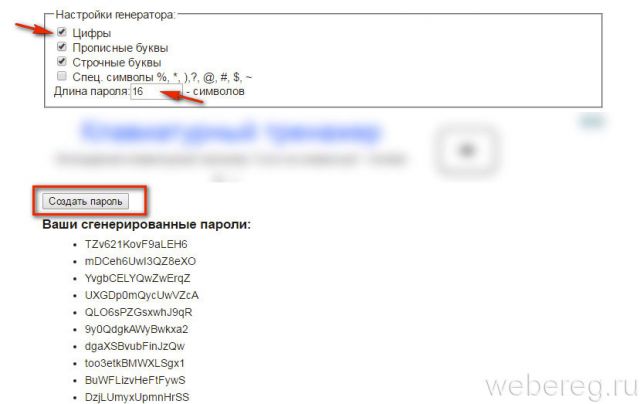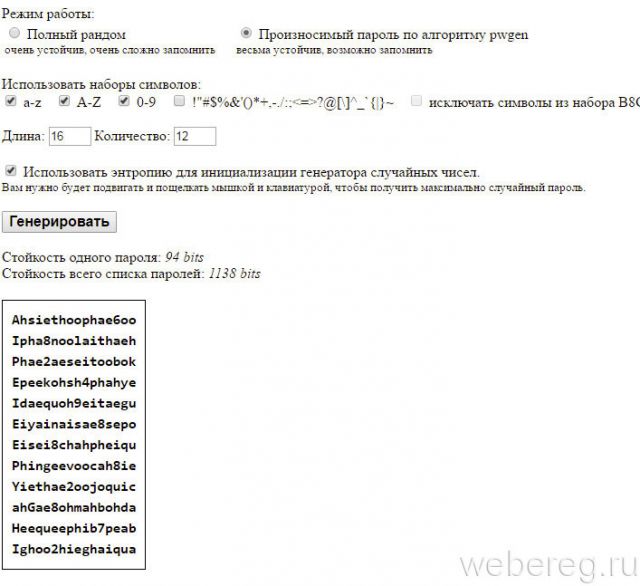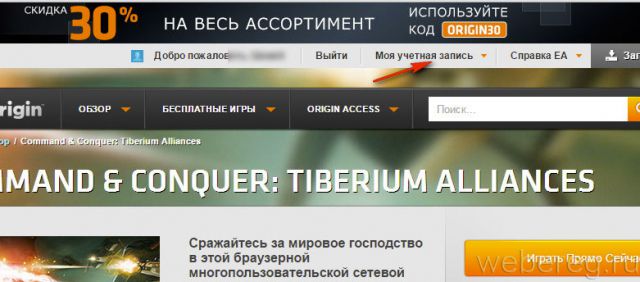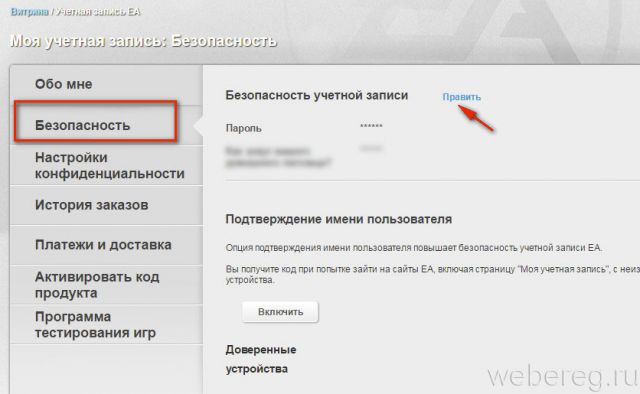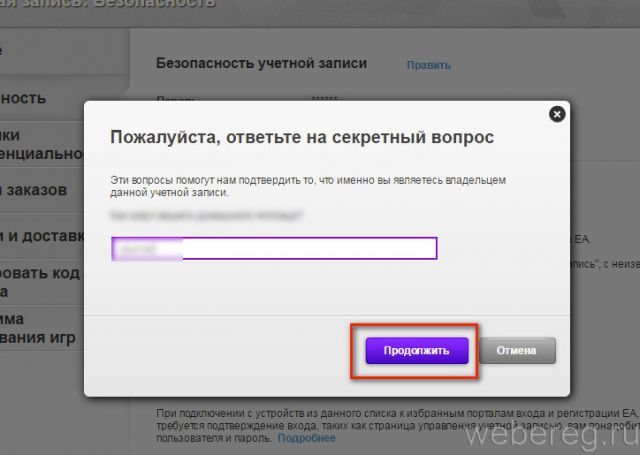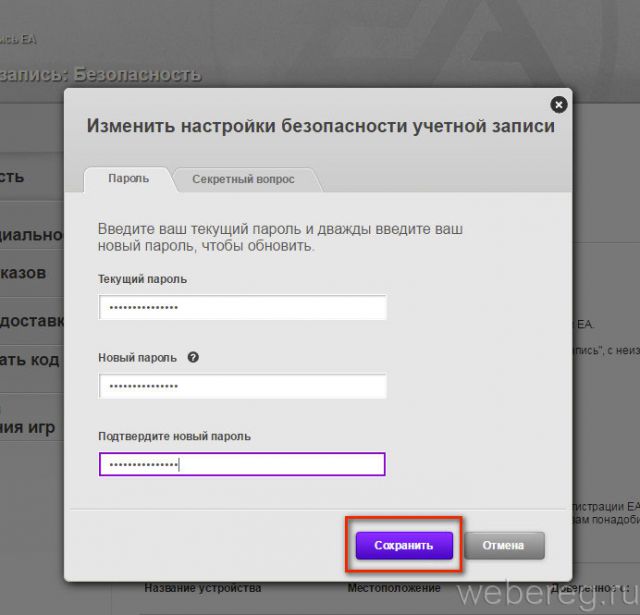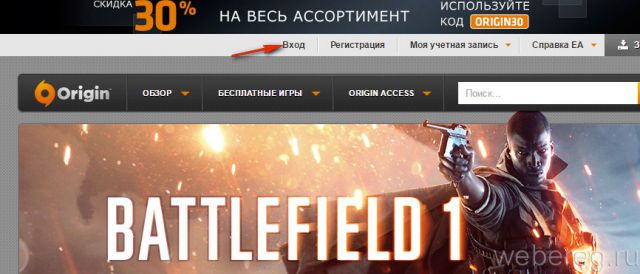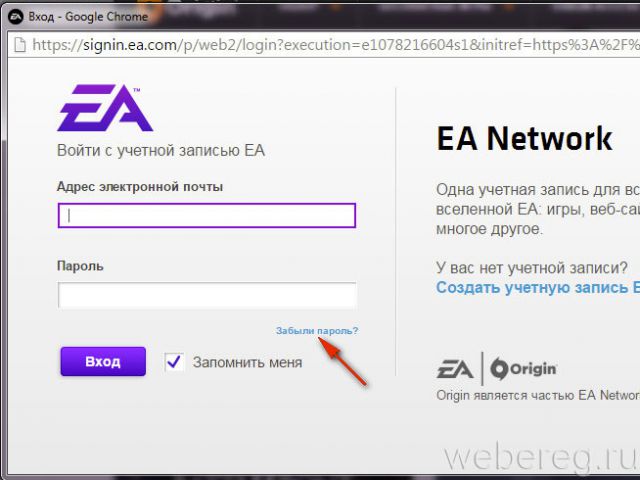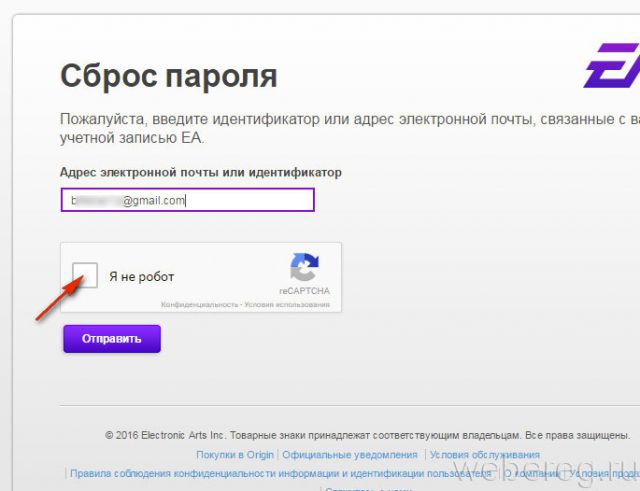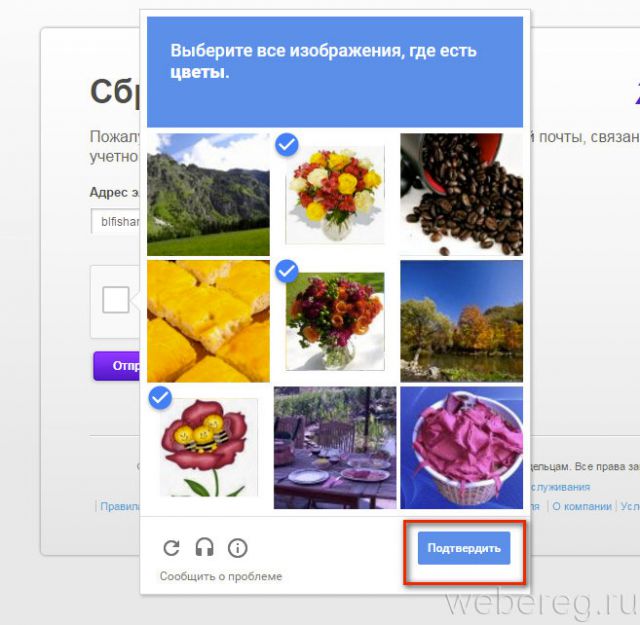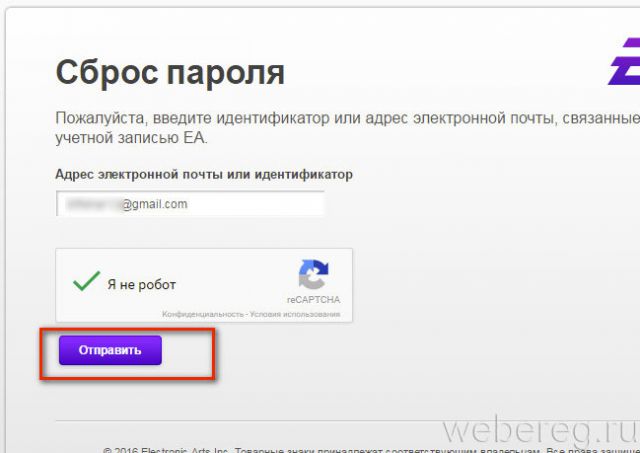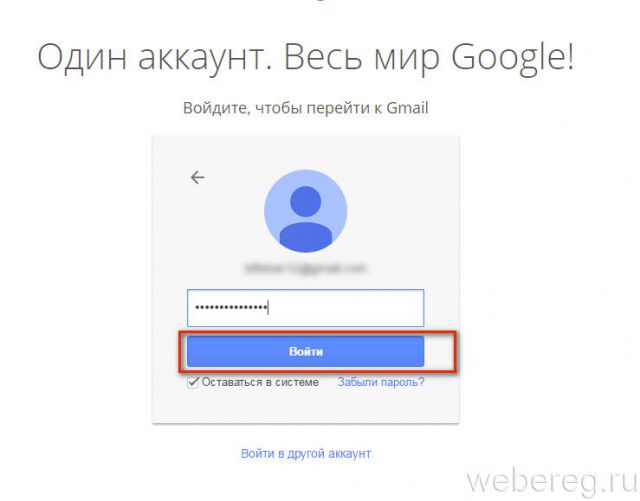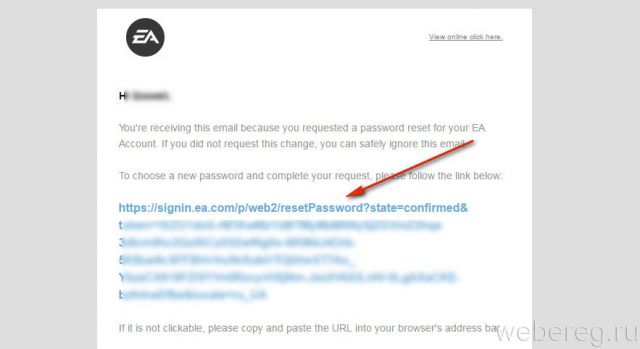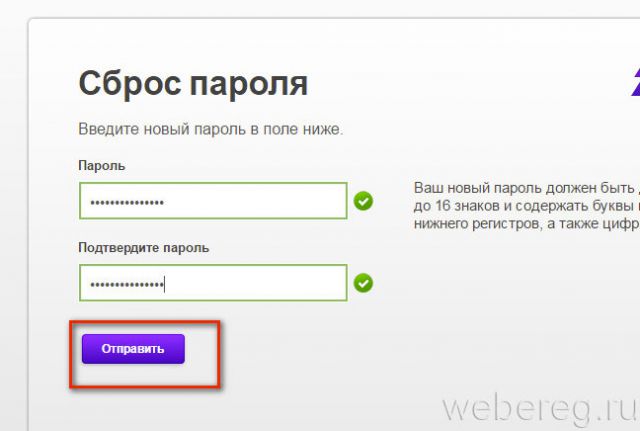Защита своего аккаунта как на геймерской платформе Origin, так и на других сайтах, онлайн-сервисах — вопрос крайне ответственный и серьёзный. Игнорировать его — сущее преступление против себя. По халатности, из-за приступа лени составили слабенький, простенький пароль, поддались наивной мыслишке: «Да ну! На фиг я и мой аккаунт в Ориджине кому-то нужен? Да кто меня тут знает?!», всё товарищи — пишите «пропало».
Уж как нужен, вы просто себе не представляете. Хакеры, любители поживиться бесплатным и прочие жулики, так и поджидают получить доступ к играм, купленным, между прочим, за ваши кровные на Origin. И если б только это, они ведь добираются до ваших личных данных, платёжных реквизитов. О каком там геймплее, приятном времяпровождении в таком преужаснейшем случае может идти речь?
Эта статья поможет вам все эти оказии всегда обходить десятой дорогой. Прочитав её, вы научитесь составлять сложный, запоминающийся пароль и менять его в профиле Origin, получать доступ к аккаунту на сайте в случае потери пароля.
Как придумать сильный пароль?
Требования
Составляя пароль для входа в Ориджин, не важно, делаете ли вы восстановление доступа, просто его меняете или заполняете регистрационную форму, чтобы создать учётную запись, прежде всего, убеждайтесь в том, что он удовлетворяет всем требованиям сервиса. А именно:
- состоит из 8-16 символов;
- в нём присутствуют строчные и прописные английские буквы и цифры.
В противном случае, сервис будет выдавать ошибку.
Хитрости составления
1.Хоть минимум ключа и составляет 8 знаков, всё-таки лучше создать его с максимальной длиной — в 16 знаков. Тогда шансы на взлом минимальные.
2. Избегайте в комбинации логических последовательностей. Примеры:
- abcdefg;
- 12345;
- qwerty (рядом расположенные клавиши) и т.д.
- А также слов и словосочетаний (они легко подбираются по специальному словарю):
- my_parol
- myorigin
- akgameorig и т.д.
3. Если вам тяжело придумать сложный ключ, воспользуйтесь любым онлайн-генератором паролей (как говорится, Google и Yandex в помощь). Но не забудьте:
- в настройках включить в символьный набор строчные и прописные буквы, цифры (спецсимволы отключите);
- указать длину — 16 символов.
4. Если вы любите пароли для входа держать в голове, то есть у вас хорошая память, составьте произносимый пароль в генераторе, создающем ключи по специальному алгоритму «pwgen» (например, на сайте http://genpas.peter23.com/). Их легко разбивать на отдельные блоки и ассоциировать с какими-нибудь словами, аббревиатурами, названиями.
Например, вариант выдачи генератора — «Phingeevoocah8ie» — для быстрого запоминания можно представить для себя как совокупность следующих ассоциаций:
- «Phi» — если прочитать это слог по правилам транскрипции английского языка, получается греческая буква «Фи» (запоминаем правописание и как звучит на слух);
- «ng» — аббревиатура «Независимая газета»;
- «eevoo» — протяжные и певучие вариации на женское имя Ева (ее-в-оо!);
- «cah» — чем-то напоминает слово «кэш».
- «8ie» — восьмая версия браузера Internet Explorer, только немного задом наперёд.
Стоит отметить, что это всего лишь пример. У вас на этот же ключ или какой другой могут получиться совершенно другие ассоциации. Главное, должен быть, образно говоря, логический мостик, чтобы символьная комбинация в самый неподходящий момент «не улетучилась» из вашей головы.
Итак, после анализа, соберите все «метафоры» воедино.
Проговаривайте ассоциации и вспоминайте написание и последовательность отдельных символьных блоков:
«Phi» + «ng» + «eevoo» + «cah» + «8ie»
Как поменять пароль?
В целях безопасности символьный ключ от Origin, нужно периодически менять. Даже если вы его не забыли и никаких признаков взлома в профиле не обнаружено. Выполняется эта операция так:
1. Авторизуйтесь на origin.com.
2. В шапке сайта щёлкните раздел «Моя учётная запись».
3. В столбце слева клацните «Безопасность».
4. В верхней части соседней панели кликните опцию «Править».
5. Далее вам необходимо будет написать ответ на контрольный вопрос, указанный при регистрации.
6. В открывшейся панели наберите текущий пароль, а затем в следующих двух строках новый (не забывайте про правила его составления!).
7. Нажмите «Сохранить».
Если забыли пароль…
1. На главной странице сайта щёлкните ссылку «Вход».
2. В дополнительном окне, под полями для ввода логина и пароля, нажмите опцию «Забыли… ».
3. Укажите адрес почтового ящика, указанного в аккаунте.
4. Кликните по окошку «Я не робот».
5. В появившейся панели выделите щелчком мыши картинки по заданному признаку. Нажмите «Подтвердить».
6. После выполнения задания (когда в блоке «Я не робот» появится «зелёная галочка») щёлкните «Отправить».
7. На новой вкладке авторизуйтесь на email.
8. Кликните ссылку в сообщении от сервиса EA.
9. На открывшейся странице введите в форме два раза новый пароль.
10. Кликните «Отправить».
11. Авторизуйтесь на сайте: укажите в панели для входа логин (email) и созданный после сброса ключ.
Комфортного пользования платформой Origin!
А если статья оказалась вам полезной, не забудьте поставить лайк!